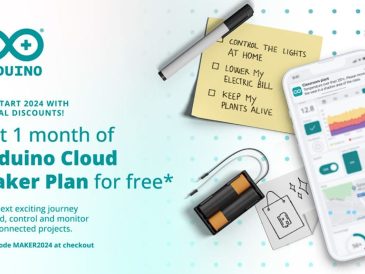I denne guide vil vi vise dig, hvordan du rydder cache, historie og meget mere. iPhones er kendt for deres slanke udseende, brugervenlige design og robuste ydeevne. Men med tiden kan de blive rodet med unødvendige filer. Disse omfatter cachedata, browserhistorik, cookies og andre midlertidige filer, der optager værdifuld lagerplads og endda kan gøre din enhed langsommere. Det er vigtigt regelmæssigt at rydde disse digitale rester ud for at holde din iPhone kørende og have plads nok til nyt indhold.
Vi vil udforske de forskellige typer data, der akkumuleres på din iPhone, og hvilke skridt du kan tage for at rydde op i det, for at forbedre effektiviteten og ydeevnen af din enhed.
Forstå lagringsdynamikken på din iPhone
Før du dykker ned i rengøringsprocessen, er det vigtigt at forstå, hvordan din iPhone håndterer data:
- Applikationer: Ud over den plads, som applikationerne selv optager, genererer og gemmer de data såsom caches, offline indhold, midlertidige filer og brugeroplysninger, efterhånden som de bruges, mens du interagerer med dem.
- Browserhistorik: Safari og andre webbrowsere gemmer dine browsingregistreringer, cookies og webstedsdata for at hjælpe websider med at indlæse hurtigere, men på bekostning af lagerplads.
- Systemdata: Dette inkluderer logfiler genereret af iOS, midlertidige data og caches, en kategori, hvis sammensætning ofte forbliver et mysterium.
Navigering af Safari-browserdata
Safari er en sædvanlig mistænkt for dataophobning. Sådan styres det:
- Åbn appen Indstillinger, symboliseret ved tandhjulsikonet på din startskærm.
- Rul ned, indtil du finder "Safari", og tryk på den.
- Find "Ryd historik og webstedsdata", og tryk på den.
- Et bekræftelsesvindue vises; Tryk på "Ryd historik og data" for at afslutte processen.
Strategier til at rydde app-cache
iOS tilbyder ikke en direkte måde at rydde app-caches på globalt. Her er nogle effektive løsninger:
- Aflæs applikationer: Denne teknik giver dig mulighed for at slette applikationen, mens du holder dine data intakte. Gå til Indstillinger > Generelt > iPhone-opbevaring, vælg en app og vælg "Offload app". Geninstallation af appen fra App Store vil få dig i gang igen uden at miste nogen data.
- Slet og geninstaller: For en fuldstændig nulstilling skal du slette appen og dens data ved at trykke på og holde appikonet nede, vælge "Slet app" og derefter "Slet app".
- App-specifikke muligheder: Nogle apps tilbyder indstillinger til at rydde deres cache direkte. Se efter muligheden "Ryd cache" eller "Administrer lagerplads" i appindstillingerne.
Håndtering af fotos og videoer
Billeder og videoer kan optage en betydelig del af din lagerplads. For at håndtere dem effektivt er det nødvendigt
- Aktiver iCloud-fotos i Indstillinger > Fotos for at gemme billeder og videoer i fuld opløsning i iCloud, mens du beholder versionerne med lavere opløsning på din enhed.
- Brug muligheden "Optimer iPhone Storage" for at spare plads.
- Gennemgå og slet regelmæssigt unødvendige billeder og videoer.
- Overfør gamle medier til din computer til arkiveringsformål.
Behandling af andre typer data
- Beskeder: Gamle meddelelser, især dem med vedhæftede filer, kan fylde meget. Slet dem manuelt, eller indstil et automatisk sletningsinterval i Indstillinger > Beskeder.
- Mail: E-mails akkumuleret på tværs af forskellige konti kan også optage plads. Overvej at slette gamle e-mails eller justere dine indstillinger for synkronisering af e-mail.
- Offlineindhold: Indhold, der downloades til offlinebrug af apps som Spotify eller Netflix, skal administreres og slettes, når det ikke længere er nødvendigt.
Et ord om "systemdata"
Kategorien "Systemdata", der er tilgængelig via Indstillinger > Generelt > iPhone-opbevaring, efterlader ofte brugere forvirrede på grund af dens størrelse. Selvom der ikke er nogen direkte metode til at slette det, kan genstart af iPhone, opdatering af iOS eller udføre en sikkerhedskopiering og gendannelse nogle gange reducere dens rod.
Før du begynder: Vær forsigtig
Det er vigtigt at vide præcis, hvad du sletter. Nogle data, såsom adgangskoder og webstedslogins, kan være svære at miste. Når du er i tvivl, er det bedst at vente, indtil du er sikker på konsekvenserne af dine handlinger.
Din iPhone arbejder for at administrere sin lagerplads effektivt. Men nogle gange kan manuel indgriben opretholde eller endda forbedre dens ydeevne. Ved at følge trinene i denne vejledning kan du sikre, at din iPhone forbliver ren, effektiv og klar til det næste.
Foto kredit: Amanz